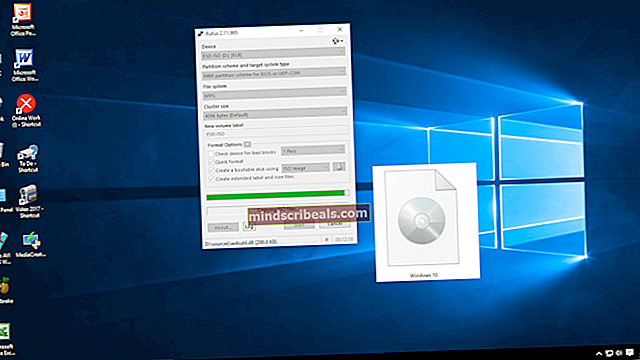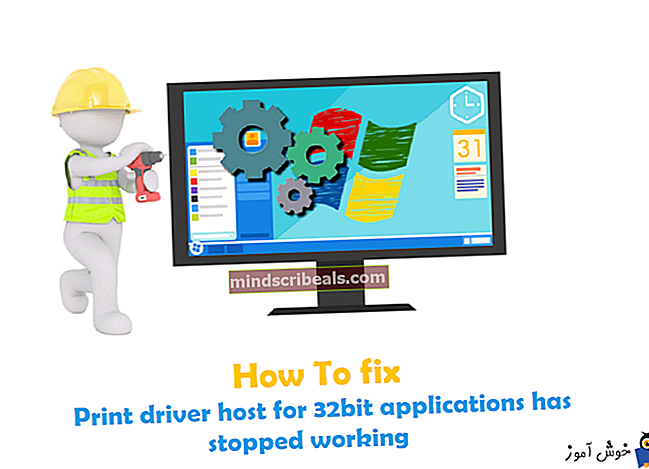Πώς να επαναφέρετε εργοστασιακά τον φορητό υπολογιστή HP στην προεπιλεγμένη του κατάσταση
Η εργοστασιακή επαναφορά θεωρείται καλή λύση όταν αντιμετωπίζετε επίμονα προβλήματα, όταν παραδίδετε τον υπολογιστή σας ή όταν τον πωλείτε. Η λίστα συνεχίζεται και εδώ σε αυτό το άρθρο, θα σας δείξουμε δύο απλούς τρόπους με τους οποίους μπορείτε να επαναφέρετε.
Η διαδικασία επαναφοράς θα διαγράψει όλες τις ρυθμίσεις χρήστη στον υπολογιστή σας. Θα ερωτηθείτε εάν θέλετε να διατηρήσετε τα αρχεία ή θέλετε μια πλήρη καθαρή επαναφορά. Μπορείτε να ορίσετε οποιαδήποτε από τις επιλογές ανάλογα με την περίπτωσή σας. Υπάρχουν δύο τρόποι με τους οποίους μπορείτε να επαναφέρετε το φορητό υπολογιστή HP. είτε μπορείτε να το επαναφέρετε ενώ είστε συνδεδεμένοι είτε μπορείτε να το επαναφέρετε από το περιβάλλον ανάκτησης.
Μέθοδος 1: Επαναφορά χρησιμοποιώντας τις Ρυθμίσεις των Windows
Εάν τα Windows λειτουργούν και μπορείτε να μεταβείτε στην επιφάνεια εργασίας σας, μπορείτε να επαναφέρετε τον HP σας εύκολα χρησιμοποιώντας την εφαρμογή Ρυθμίσεις. Εάν δεν μπορείτε να αποκτήσετε πρόσβαση στα Windows, μπορείτε να δοκιμάσετε να το επαναφέρετε χρησιμοποιώντας το RE (περιβάλλον ανάκτησης) από τη δεύτερη μέθοδο.
- Πατήστε Windows + S, πληκτρολογήστε "επαναφέρετε αυτόν τον υπολογιστή"Και ανοίξτε τη ρύθμιση συστήματος που επιστρέφει ως αποτέλεσμα.

- Μόλις μεταβείτε στις ρυθμίσεις ανάκτησης, κάντε κλικ στο Ξεκίνα παρόν κάτω Επαναφέρετε αυτόν τον υπολογιστή.

- Ορίστε μία από τις επιλογές (κρατήστε τα αρχεία μου ή αφαιρέστε τα πάντα). Επιλέξτε σύμφωνα με το σενάριό σας.

- Μια άλλη προτροπή θα εμφανιστεί για να σας ενημερώσει για την απώλεια προγραμμάτων που θα αντιμετωπίσετε. Επίσης, κατά την επαναφορά του υπολογιστή σας, η λίστα όλων των εγκατεστημένων προγραμμάτων θα αποθηκευτεί στην επιφάνεια εργασίας σας για εύκολη προβολή.

- Στο τελευταίο παράθυρο, θα είστε επιβεβαιωμένος για τελευταία φορά πριν ξεκινήσει η διαδικασία επαναφοράς. Βεβαιωθείτε ότι έχετε δημιουργήσει όλα τα απαραίτητα αντίγραφα ασφαλείας του φορητού υπολογιστή HP πριν την επαναφέρετε.

- Μετά την επαναφορά, επανεκκινήστε τον υπολογιστή σας και δοκιμάστε τον νέο φορητό υπολογιστή HP!
Μέθοδος 2: Επαναφορά χρησιμοποιώντας περιβάλλον αποκατάστασης
Ένας άλλος τρόπος για την επαναφορά του φορητού υπολογιστή HP είναι η χρήση του περιβάλλοντος ανάκτησης. Η RE βοηθά όταν δεν μπορείτε να ανοίξετε την επιφάνεια εργασίας με τον κανονικό τρόπο και αντιμετωπίζετε τεχνικές δυσκολίες με τον υπολογιστή σας. Σε αυτήν την περίπτωση, μπορείτε να το επαναφέρετε εύκολα στο RE. Λάβετε υπόψη ότι συνιστάται πάντα η δημιουργία αντιγράφων ασφαλείας όλων των υπαρχόντων δεδομένων σας εκκινώντας σε ασφαλή λειτουργία.
- Μόλις στο RE, ορίστε την επιλογή Αντιμετώπιση προβλημάτων.
- Εδώ έχετε δύο επιλογές. Είτε μπορείτε Ανανεώστε τον υπολογιστή σας χωρίς να χάσετε αρχεία ή μπορείτε επαναφέρετε τον υπολογιστή σας χάνοντας όλα τα αρχεία στον υπολογιστή σας.

Η επιλογή εξαρτάται κυρίως από το αν θέλετε να διατηρήσετε τα αρχεία ή όχι. Εναπόκειται αποκλειστικά στον χρήστη, αλλά εάν αντιμετωπίζετε διενέξεις λογισμικού, συνιστάται να κάνετε επαναφορά του υπολογιστή σας εντελώς.
Εάν το επιλέξετε Επαναφέρετε αυτόν τον υπολογιστή, μπορεί επίσης να έχετε την επιλογή να καθαρίσετε όλες τις μονάδες δίσκου σας. Ορίστε οποιαδήποτε επιλογή ανάλογα με την περίπτωσή σας και επαναφέρετε τον φορητό υπολογιστή HP με ένα πάτημα ενός κουμπιού.